Vous avez constaté que le port HDMI de votre Dell Alienware ne fonctionne pas et vous aimeriez savoir comment faire pour corriger ce problème? En effet, celui-ci est de plus en plus employé pour projeter ou ajouter un deuxième écran à votre ordinateur. Il peut d’ailleurs être question d’une télévision équipée d’un port HDMI pour voir un film sauvegardé sur votre ordinateur. Toutefois, il n’est pas rare qu’au moment de connecter le câble HDMI, votre deuxième écran affiche « Pas de signal », ou encore un écran noir. Sinon que vous n’ayez pas de son. Ainsi dans cet article, nous vous aiguillerons pour comprendre pour quelle raison il ne fonctionne pas. Puis dans un second temps, nous vous expliquerons la méthode pour corriger le dysfonctionnement au niveau de la prise HDMI sur votre ordinateur.
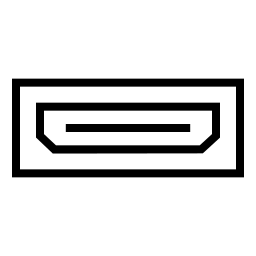
Comprendre pour quelle raison le port HDMI ne fonctionne pas sur votre Dell Alienware:
A quoi sert le port HDMI?
HDMI ou High Definition Multimedia est un standard destinée à connecter votre Dell Alienware à un appareil haute définition comme un écran de PC ou une télévision. Contrairement à une prise VGA ou Displayport, le HDMI vous permet de bénéficier aussi de la sortie son sur le deuxième appareil.
Les problèmes liés au port HDMI de votre Dell Alienware:
Si le port HDMI de votre ordinateur ne fonctionne pas, cela peut se traduire au niveau de l’affichage ou du son. De ce fait, vous pourrez avoir un problème d’écran noir sur votre Dell Alienware. Sinon il est aussi possible qu’il s’agisse d’un problème de son avec la seconde sortie audio. Sinon, vous pouvez ne pas avoir de signal. En ce qui concerne cette dernière hypothèse, la première chose à faire est de déconnecter le câble sur chaque appareil. Puis éteignez-les, redémarrez-les et rebranchez le câble. Cela permet de faire la réinitialisation du signal mais aussi de chaque appareil. Et parfois cela peut corriger votre problème facilement.
Écran noir après la connexion au port HDMI de votre Dell Alienware:
Si le port HDMI ne fonctionne toujours pas et que vous avez des problèmes d’affichage. Il pourra être question d’une mauvaise configuration voire d’une mauvaise résolution d’écran qui empêche l’affichage. Vous devrez aussi suspecter la mise à jour de la carte graphique dans ce genre de dysfonctionnement.
L’affichage fonctionne via le port HDMI de votre Dell Alienware mais pas de sortie son:
Lorsque le port HDMI ne fonctionne pas pour le son. Vous devrez contrôler la sortie audio par défaut configurée au sein de votre Dell Alienware. Il est possible que le son soit encore configurée sur les haut-parleurs de votre ordinateur.
Défaut matériel sur le port HDMI de votre Dell Alienware:
En revanche, lorsque le problème est issu d’une détérioration matérielle. Notamment quand le port HDMI se révèle être usé. Nous vous proposerons juste après, des méthodes de contournement de sorte à afficher votre ordinateur sur la télévision lorsque le port HDMI ne fonctionne plus.
Quelles sont les solutions lorsque le port HDMI ne fonctionne pas sur un Dell Alienware?
Configurer l’affichage de votre Dell Alienware:
- Ouvrir les Paramètres Windows en appuyant sur la roue dentée via le menu Démarrer.
- Dirigez-vous sur la rubrique « Système ».
- Puis dans la sous-section « Affichage », recherchez la partie « Plusieurs affichages ».
- Et cliquez sur le bouton « Détecter ».
- Après, vous aurez l’opportunité de paramétrer l’affichage du second écran en appuyant sur « Paramètres d’affichage avancés ».
- Il faudra ensuite choisir le second appareil dans la liste déroulante.
- Et pour finir, cliquez sur le lien « Propriétés de la carte vidéo pour l’affichage 2 ».
Si vous voulez en savoir plus sur les solutions pour connecter un deuxième écran sur votre Dell Alienware. N’hésitez pas à consulter le tuto ci-dessous: Comment brancher 2 écrans sur un Dell Alienware?
Faire la mise à jour du driver de la carte graphique afin de réparer le HDMI de votre Dell Alienware:
- Dirigez vous sur le Gestionnaire de périphériques en réalisant un clic droit au niveau du menu Démarrer et en le choisissant dans le menu contextuel.
- Après, recherchez la rubrique « Carte graphique » et étendez-la.
- Effectuez un clic droit sur la carte graphique.
- Puis cliquez sur « Mettre à jour le pilote ».
- Pour finir choisissez « Rechercher automatiquement les pilotes ».
Note : Lorsque cela n’a pas fonctionné, il est aussi possible de choisir « Désinstaller l’appareil » dans la liste. Puis vous devrez redémarrer votre Dell Alienware afin que le driver se réinstalle directement.
Corriger un problème de son avec le port HDMI sur votre Dell Alienware:
- Dans les Paramètres Windows 10.
- Choisissez « Système ».
- Après, accédez à l’onglet « Son ».
- Dans la partie « Paramètres associés », cliquez sur « Panneau de configuration Son ».
- Choisissez votre sortie audio HDMI.
- Puis cliquez sur le menu « Par défaut » afin de définir cette sortie par défaut.
Si vous voulez avoir plus de renseignements concernant les problèmes de son mais aussi ses différents réglages pour le port HDMI. N’hésitez pas à consulter le tuto ci-dessous: Pas de son sur le port HDMI de mon Dell Alienware, que faire?
Alternatives lorsque le port HDMI ne fonctionne pas sur votre Dell Alienware:
Lorsque votre problème de port HDMI est dû à une détérioration matériel. Il faut savoir que vous avez des alternatives pour y remédier.
Utiliser un adaptateur convertisseur HDMI pour votre Dell Alienware:
Il est possible tout d’abord de vous équiper d’un adaptateur convertisseur HDMI qui se connecte à une prise USB. Vous allez pouvoir en acheter facilement sur des sites de ventes en ligne ou dans des enseignes multimédia telles que Boulanger ou alors la Fnac.
Connecter votre Dell Alienware à votre télévision en passant par une connexion Wifi:
Une autre solution est de connecter votre Dell Alienware en Miracast avec votre télévision. Cette connexion s’effectue avec le Wifi. Donc, elle a l’avantage d’être sans fil et vous donne plus de liberté de mouvement.
Si vous voulez créer la connexion, vous pourrez aller dans les Paramètres Périphériques sur W10. Puis dans l’onglet, « Appareils Bluetooth et autres ». Appuyez sur le bouton « Ajouter un appareil Bluetooth ou un autre appareil ». Ensuite choisissez l’option « Écran ou station d’accueil sans fil ».
En conclusion: Quand le port HDMI ne fonctionne plus sur votre Dell Alienware, vous devrez tout déconnecter et éteindre puis redémarrer afin de réinitialiser les appareils. Si cela ne fonctionne pas et selon vos dysfonctionnements. Il faudra peut être, soit configurer l’affichage et faire la mise à jour de la carte graphique de votre ordinateur. Sinon rectifier la configuration du son. Quand le problème du port HDMI est au niveau matériel. Vous pourrez utiliser des alternatives de sorte à afficher le contenu de votre ordinateur sur la télévision. Il sera question par exemple d’un adaptateur HDMI ou même de la connexion Wifi Miracast. Lorsque le problème subsiste, n’hésitez pas à contacter le support Microsoft.
Dans l’éventualité où vous êtes à la recherche d’autres infos sur votre Dell Alienware, vous pouvez explorer les autres articles de la catégorie : Dell Alienware.
